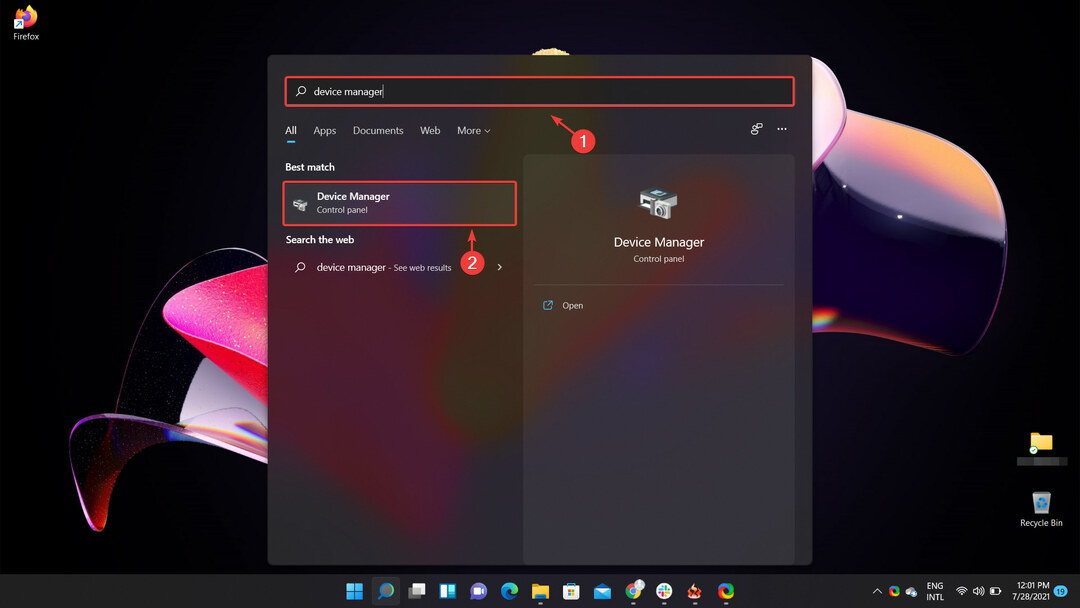Истражите начине за проверу ВЕИ-а које помињу стручњаци
- Индекс Виндовс искуства (ВЕИ) оцењује ваш рачунар на основу пет компоненти: процесор, графика, чврсти диск, графика за игре и меморија.
- У овом водичу ће се расправљати о свим методама за проверу индекса искуства у оперативном систему Виндовс 11.

ИксИНСТАЛИРАЈТЕ КЛИКОМ НА ДАТОТЕКУ ЗА ПРЕУЗИМАЊЕ
- Преузмите и инсталирајте Фортецт на вашем рачунару.
- Покрените алат и Започните скенирање да бисте пронашли покварене датотеке које узрокују проблеме.
- Кликните десним тастером миша на Започните поправку да бисте решили проблеме који утичу на безбедност и перформансе вашег рачунара.
- Фортецт је преузео 0 читаоци овог месеца.
Индекс Виндовс искуства (ВЕИ) је алатка која мери могућности вашег Виндовс рачунара на основу перформанси ЦПУ-а, РАМ-а, графике и хард диска.
Овај водич ће покрити све доступне методе за проверу индекса Виндовс искуства на вашем Виндовс 11 рачунару. Почнимо!
Да ли Виндовс 11 има индекс Виндовс искуства?
Графичка верзија Алат Виндовс Екпериенце Индек је укинут након покретања оперативног система Виндовс 8.1. Међутим, и даље можете да проверите индекс Виндовс искуства помоћу командне линије, ПоверСхелл-а и монитора перформанси у оперативном систему Виндовс 11.
Како да пронађем свој Виндовс индекс искуства у Вин 11?
1. Користите командну линију
- притисните Виндовс кључ, тип ЦМД, и кликните Покрени као администратор.

- Копирајте и налепите следећу команду да започнете операцију бенчмаркинга и притисните Ентер:
Винсат формал - Сада притисните Виндовс + Р да отворите Трцати конзола.
- Откуцајте следећу путању и притисните Ентер:
%ВИНДИР%\Перформанце\ВинСАТ\ДатаСторе
- У ДатаСторе фасциклу, потражите Формал Ассессмент. Ако постоји више датотека, отворите најновију користећи жељени Ви

- Видећете све детаље везане за вашу РАМ меморију, чврсти диск, ГПУ и још много тога.
- Мицрософт Пурвиев је можда превише наметљив, слажу се ИТ администратори
- иЦУЕ не ради након ажурирања? Поправите то у 3 корака
2. Користите Виндовс ПоверСхелл
- притисните Виндовс кључ, тип ПоверСхелл, и кликните Покрени као администратор.
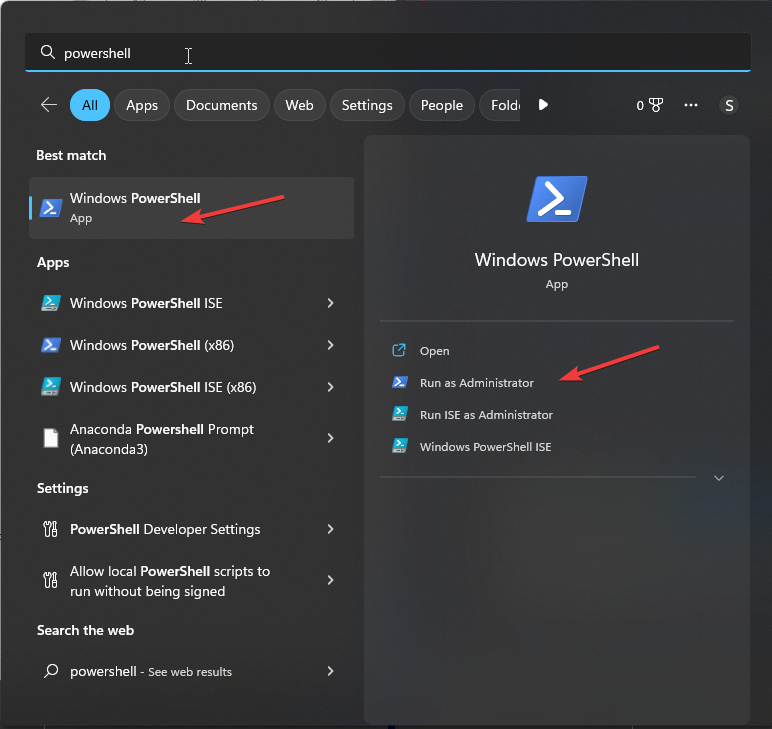
- Копирајте и налепите следећу команду да започнете операцију бенчмаркинга и притисните Ентер:
гет-вмиобјецт -цласс вин32_винсат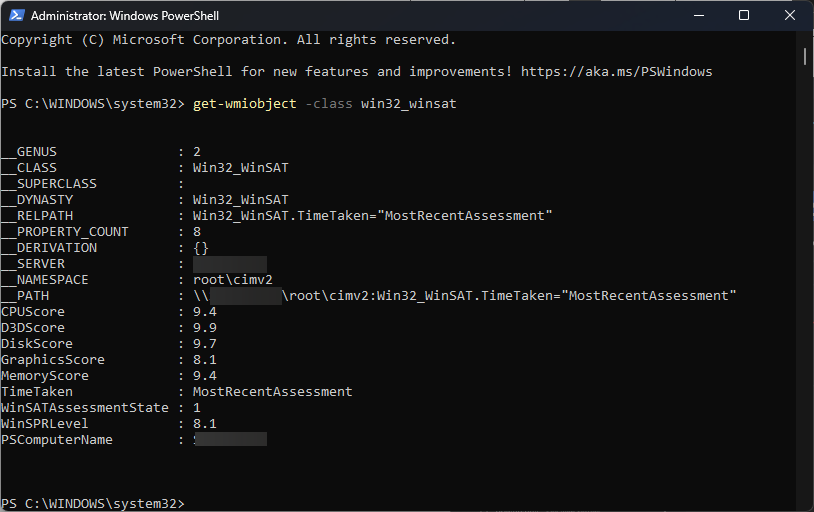
- Добићете резултате. Д3ДСцоре је за Гаминг Грапхицс, ДискСцоре је за Примарни чврсти диск, ГрапхицсСцоре је за Графика, и МемориСцоре је за Меморија.
3. Користите Монитор перформанси
- притисните Виндовс кључ, тип Монитор перформанси, и кликните Отвори.
- Пратите овај пут:
Скупови за прикупљање података\Систем\Системска дијагностика - Десни клик Систем Диагностицс и изаберите Почетак. Ово ће покренути дијагнозу.

- Сада Монитор перформанси, да добијем Извештај о дијагностици система, пратите овај пут:
Извештај\Систем\Систем Диагностицс\[име рачунара]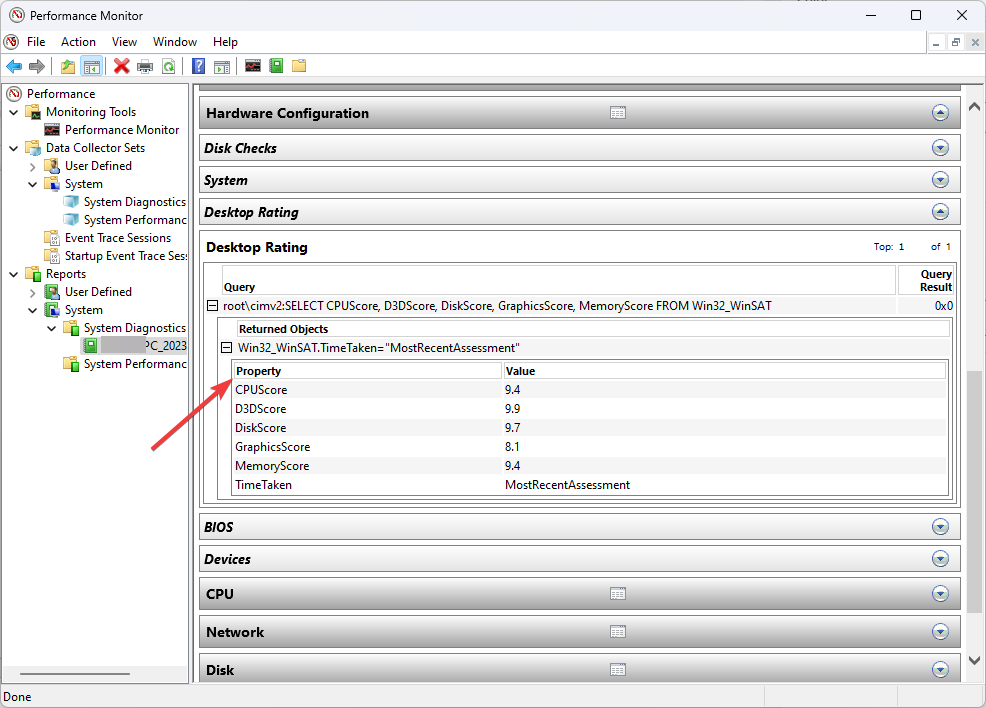
- Лоцате Конфигурација хардвера, проширите га и кликните Десктоп Ратинг. Сада проширите Упит, онда Враћени објекти.
Шта је добар ВЕИ резултат у оперативном систему Виндовс 11?
4.0-5.0 је добар, што значи да ваш рачунар може лако да се носи са врхунским радом и обављањем више задатака. Са оценом 6.0 или више, ваш рачунар може да поднесе све што желите.
Дакле, овако можете да проверите свој индекс искуства у оперативном систему Виндовс 11. Чак и више, ако Виндовс Екпериенце Индек понекад замрзне ваш рачунар, не оклевајте да одмах предузмете акцију.
Ако имате питања или недоумица у вези са ВЕИ, слободно их наведите у одељку за коментаре испод.
И даље имате проблема?
СПОНЗОРИСАНИ
Ако горњи предлози нису решили ваш проблем, ваш рачунар може имати озбиљније проблеме са Виндовс-ом. Предлажемо да изаберете решење све у једном, као што је Фортецт да ефикасно решите проблеме. Након инсталације, само кликните на Прикажи и поправи дугме, а затим притисните Започните поправку.